Word에서 날짜를 삽입하는 방법? Word 텍스트 편집기에는 만들 때만 필요한 기능이 있습니다. 비즈니스 문서. 그러나 이것이 전혀 필요하지 않다는 의미는 아닙니다. 얼마나 더 필요합니까! 결국 우리가 가장 많은 시간과 신경을 쓰는 것은 작은 일입니다. 우리는 끊임없이 해야 할 일을 잘 기억하지만, 거의 하지 않아도 되는 일이라면 기억이 잘 나지 않는 경우가 많습니다. 따라서 한 번 수행된 작업은 더 필요할 가능성이 높습니다. 그런 경우에는 게으르지 않고 공책에 자신의 행동을 적는 것이 좋습니다. 적어도 Word에 날짜를 삽입하는 것과 같은 사소한 일을 생각해보십시오.
이것에는 어려운 것이 없습니다.
키보드의 특정 키를 한 번만 누르면 모든 버전의 Word에서 날짜를 빠르게 삽입할 수 있습니다. 마법의 열쇠는 다음과 같습니다.
Alt+Shift+D
이 키들을 동시에 누르기만 하면 커서가 있던 곳에 날짜가 즉시 나타납니다.
하지만 자동으로 나타나는 형식이 만족스럽지 않다면 조금 땀을 흘려야 합니다.
날짜 삽입워드 2003
날짜를 삽입해야 하는 위치에 커서를 놓습니다.
메뉴 탭 열기 끼워 넣다그리고 아이템을 선택 날짜와 시간 ;
같은 이름의 다음 창에서 날짜와 시간 형식 창에서 필요한 형식을 선택하고 아래 상자를 선택하십시오. 자동 업데이트 그리고 버튼을 누르세요 좋아요 ;

문서의 날짜만 필요한 경우 상자를 선택하십시오. 자동 업데이트 그렇지 않으면 문서를 열 때마다 현재 문서로 변경됩니다.
안에 워드 2007그리고 2010 날짜는 머리글과 바닥글을 통해 설정됩니다. 이렇게 하려면 상단 메뉴에서 탭을 열어야 합니다. 끼워 넣다거기서 찾아 머리글 및 바닥글 . 원하는 바닥 글을 설정하고 이미 날짜를 입력하십시오.
그런 점에서 나는 늙었다. 워드 2003더 좋아. 어쩐지 더 이해하기 쉽고 인도적입니다.
다음은 Word에 날짜를 삽입하는 까다로운 방법입니다. .
마이크로 소프트 워드- 이것 인기 앱 텍스트 에디터학교, 가정, 사무실 및 기타 여러 장소에서 사용됩니다. 사용자는 이것을 사용하여 브로셔, 보고서, 책 및 웹 페이지를 만들 수 있습니다. 소프트웨어. 저장된 날짜와 시간을 추적하려면 워드 문서, 타임스탬프를 삽입할 수 있습니다. 날짜와 시간도 설정할 수 있습니다. 자동 업데이트. 방법은 다음과 같습니다.
지침
- 1 부터 톱 라인 MS Word 메뉴에서 삽입 > 날짜 및 시간...을 선택하면 창에 날짜와 시간이 반영됩니다.
- 2 사용 가능한 크기를 확인합니다. 그들 중 일부는 날짜 변경이고 다른 일부는 시간 변경입니다. 먼저 날짜를 삽입하고 시간을 삽입하는 방법을 살펴보겠습니다.
- 3 원하는 날짜 형식을 선택합니다.
- 4 문서를 열고 저장할 때마다 Word에서 날짜를 현재 날짜로 변경하려면 자동 업데이트 확인란을 선택합니다.
- 5 OK를 눌러 날짜를 삽입합니다. 페이지에서 위치를 조정합니다.
- 6 MS Word 상단 메뉴에서 삽입 > 날짜 및 시간...을 다시 선택하면 날짜 및 시간 창이 나타납니다.
- 7 원하는 시간 형식을 선택합니다.
- 8 문서를 열고 저장할 때마다 Word에서 시간을 현재 시간으로 변경하려면 자동 업데이트 확인란을 선택합니다.
- 9 문서에 시간을 삽입하려면 확인을 클릭합니다. 페이지에서 위치를 조정합니다.
대사 현재 날짜여러 가지 이유로 문서의 시간이 필요할 수 있습니다. 이메일에 날짜를 삽입하거나 맨 위에 추가하거나 보행인. 어떤 경우든 날짜와 시간을 Word 문서에 쉽게 삽입할 수 있습니다.
문서를 열거나 인쇄할 때 날짜와 시간이 자동으로 업데이트되도록 하려면 자동 업데이트 필드로 삽입하십시오. 언제든지 필드를 수동으로 업데이트할 수 있습니다.
문서에 날짜와 시간을 삽입하려면 새 문서를 만들거나 기존 Word 문서를 열고 끼워 넣다(끼워 넣다).
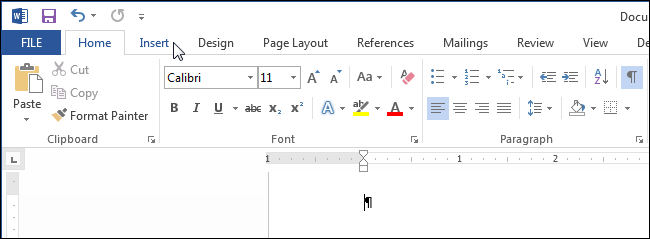
장에서 텍스트(텍스트) 버튼을 클릭 날짜와 시간(날짜 시간).

메모:확장해야 할 수도 있습니다. 워드 창리본의 버튼을 보려면 날짜와 시간(날짜 시간). 창을 더 넓게 만들 수 없다면 아래 그림과 같이 아이콘이 있는 버튼을 찾아야 합니다. 리본에 전체 버튼을 위한 충분한 공간이 없으면 해당 아이콘만 표시됩니다.
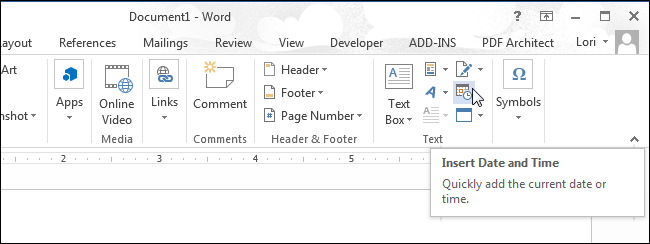
대화 상자가 열립니다 날짜와 시간(날짜와 시간). 제공된 목록에서 날짜 또는 시간 형식(또는 둘 다)을 선택합니다. 날짜와 시간을 자동으로 업데이트하려면 옆의 확인란을 선택하십시오. 자동 업데이트(자동 업데이트). 딸깍 하는 소리 좋아요.
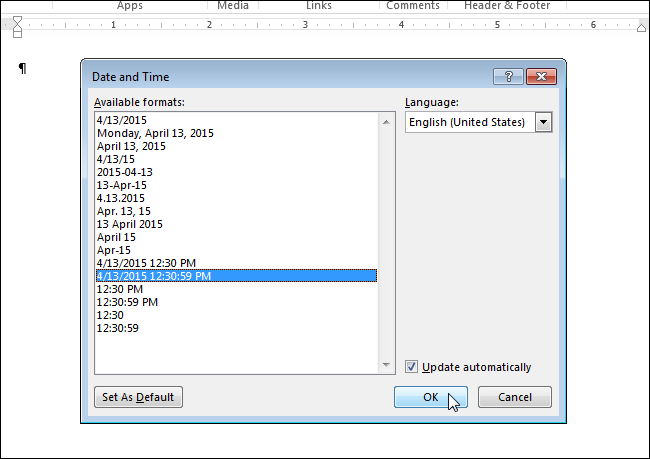
날짜 및/또는 시간이 문서에 삽입됩니다. 자동 업데이트를 선택하면 필드로 삽입됩니다. 필드에 커서를 놓으면 상단에 버튼이 나타납니다. 새로 고치다(업데이트): 언제든지 필드 값을 수동으로 업데이트할 수 있습니다. 커서가 필드에 없으면 키를 눌러 업데이트할 수 있습니다. F9.
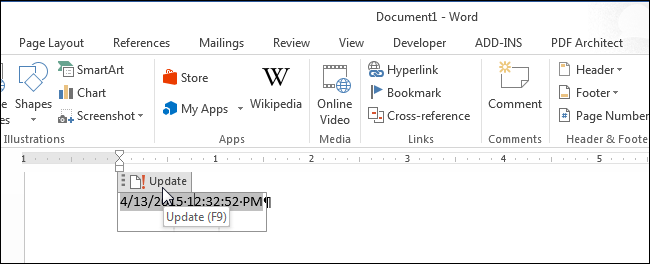
어느 날 더 이상 날짜와 시간의 자동 업데이트가 필요하지 않으면 필드를 선택하거나 그 안에 커서를 놓고 Ctrl+Shift+F9필드 바인딩을 해제합니다. 아마도 링크를 삭제하기 전에 현재 항목을 입력하기 위해 필드를 업데이트하는 것이 좋습니다. 이 순간날짜 및 시간 값.
